A Steam Disk írási hiba egyszerű javítása Windows 10 rendszeren
Steam Disk Write Disk Error hibát észlel Windows 10 rendszeren a játék frissítése vagy letöltése közben? Íme néhány gyorsjavítás, amellyel megszabadulhat a hibaüzenettől.
Az Amazon hozzáértő Assistant Alexa vagy a Microsoft Smart Helper Cortana mostantól beállítható az Android alapértelmezett személyes asszisztenseként. A legutóbbi hírek szerint Alexa és Cortana felfoltozzák egymást, hogy egymásra futhassanak. De mi a helyzet a Google AI-alapú asszisztensével?
Minden Android-eszköz fel van töltve Google Asszisztenssel, de mi van akkor, ha más intelligens asszisztenseket szeretne kipróbálni, vagy szeretne okostelefonján használni?
Most már tudod! Ez a blog arra szolgál, hogy lecserélje a Google Asszisztenst Alexára vagy Cortanára – ahogyan szeretné!
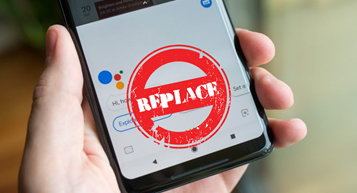
Ismerje meg, hogyan szerezheti be az Alexa for Android/Cortana for Android alkalmazást?
Ezek az okoseszközök egyre terjednek, és egyre nagyobb népszerűségük meggyőzheti Önt, hogy birtokolja valamelyiket. Kövesse az alábbi lépéseket, és állítsa be az Alexát vagy a Cortanát alapértelmezettként.
1. lépés – Töltse le az Amazon Alexát vagy a Microsoft Cortanát a Google Play Áruházból.
Mindkettő ingyenesen letölthető, bár a Cortana App még nem jelent meg, letöltése biztonságos – Bízzon bennünk! Telepítse bármelyik alkalmazást.
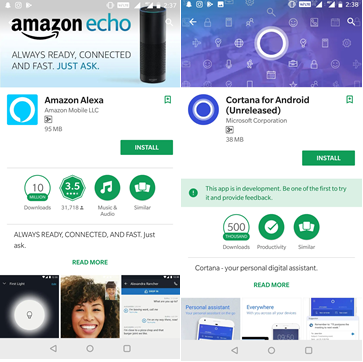
Link az Amazon Alexa letöltéséhez !
2. lépés – Az eszköz segédalkalmazásának megváltoztatása – Nyissa meg az okostelefon beállításait, és lépjen az „Alkalmazás és értesítés” lehetőség felé. Egyes telefonokon meg kell keresnie az „Alkalmazások” lehetőséget.
3. lépés – Lépjen az Alapértelmezett alkalmazásokhoz.
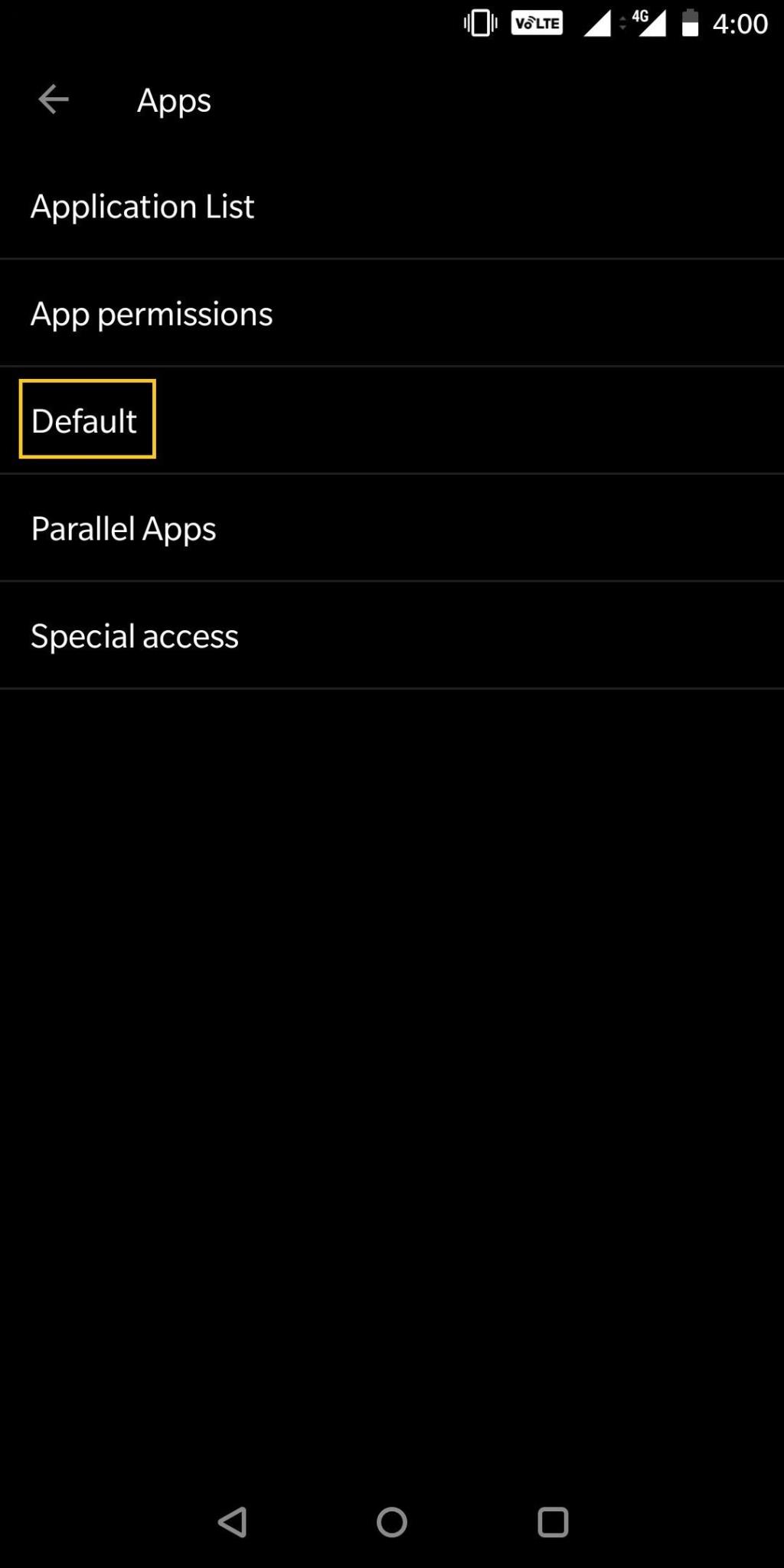
Lásd még: 9 Google Asszisztens-tipp és trükk, amit tudnia kell
4. lépés - Érintse meg a Segítség és hangbevitel lehetőséget. Ott kattintson az Assist alkalmazásra.
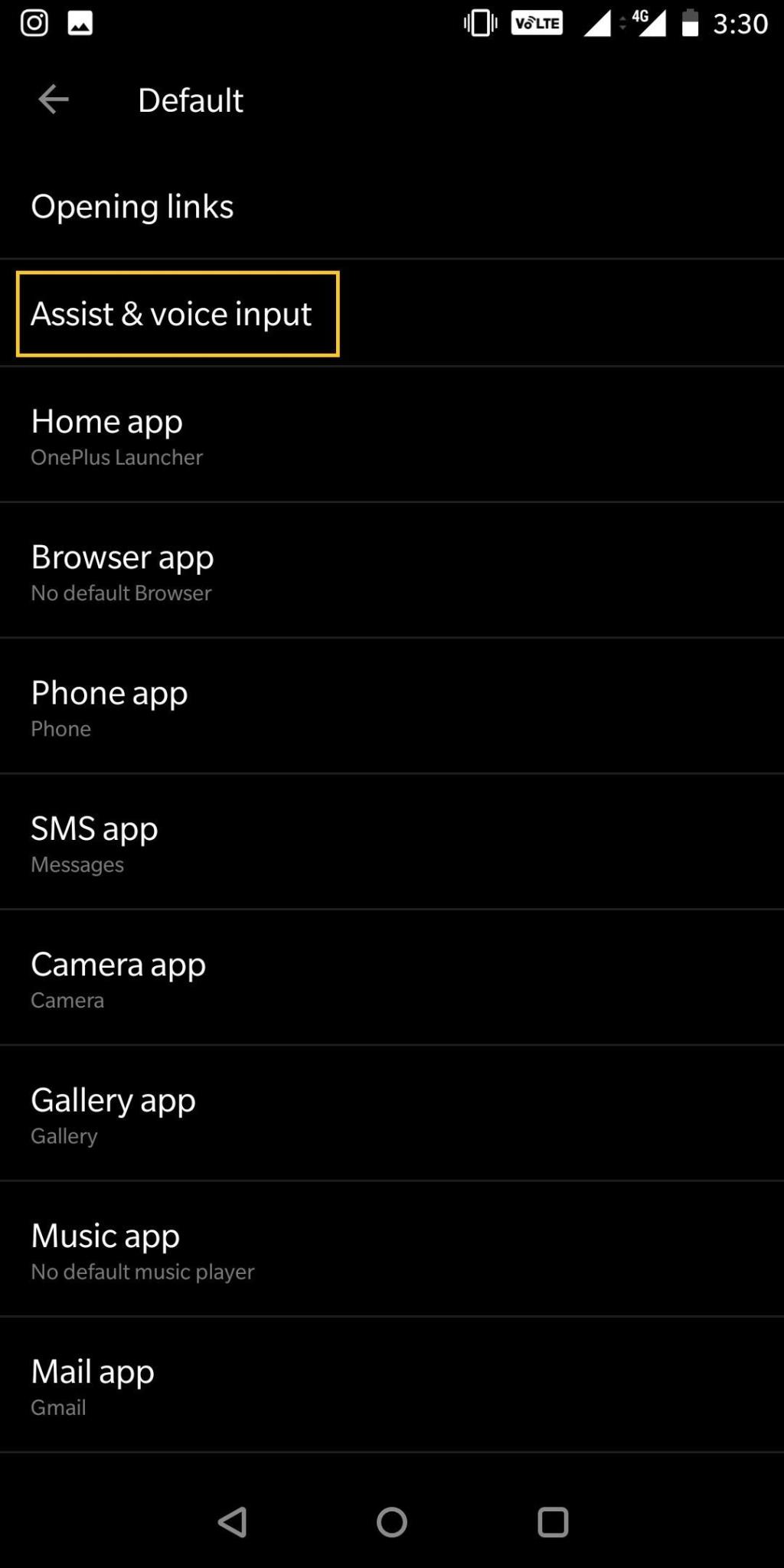
5. lépés – Ahogy rákattint az Assist alkalmazásra, mindkét virtuális asszisztenst felajánlja. Most módosítania kell az Assist alkalmazást „Amazon Alexa” vagy „Cortana” lehetőségre, választása szerint.
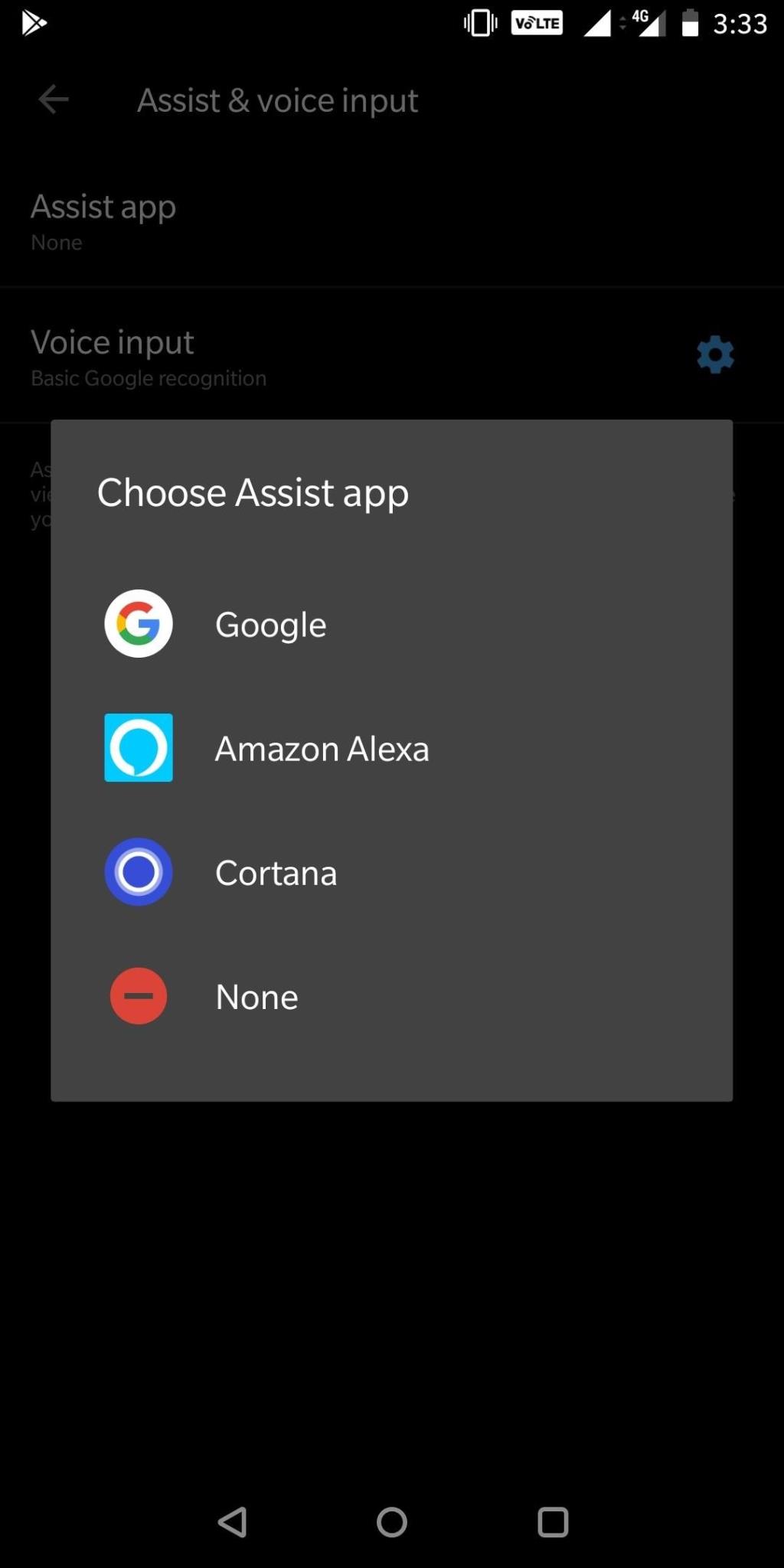
6. lépés – Azt akarjuk, hogy Alexa legyen az új személyi asszisztensünk. Tehát az Amazon Alexára váltunk. Amikor megérinti, a rendszer kérni fogja, hogy adjon engedélyt az alkalmazásokra vonatkozó információk olvasásához, kattintson az „Elfogadom” gombra.
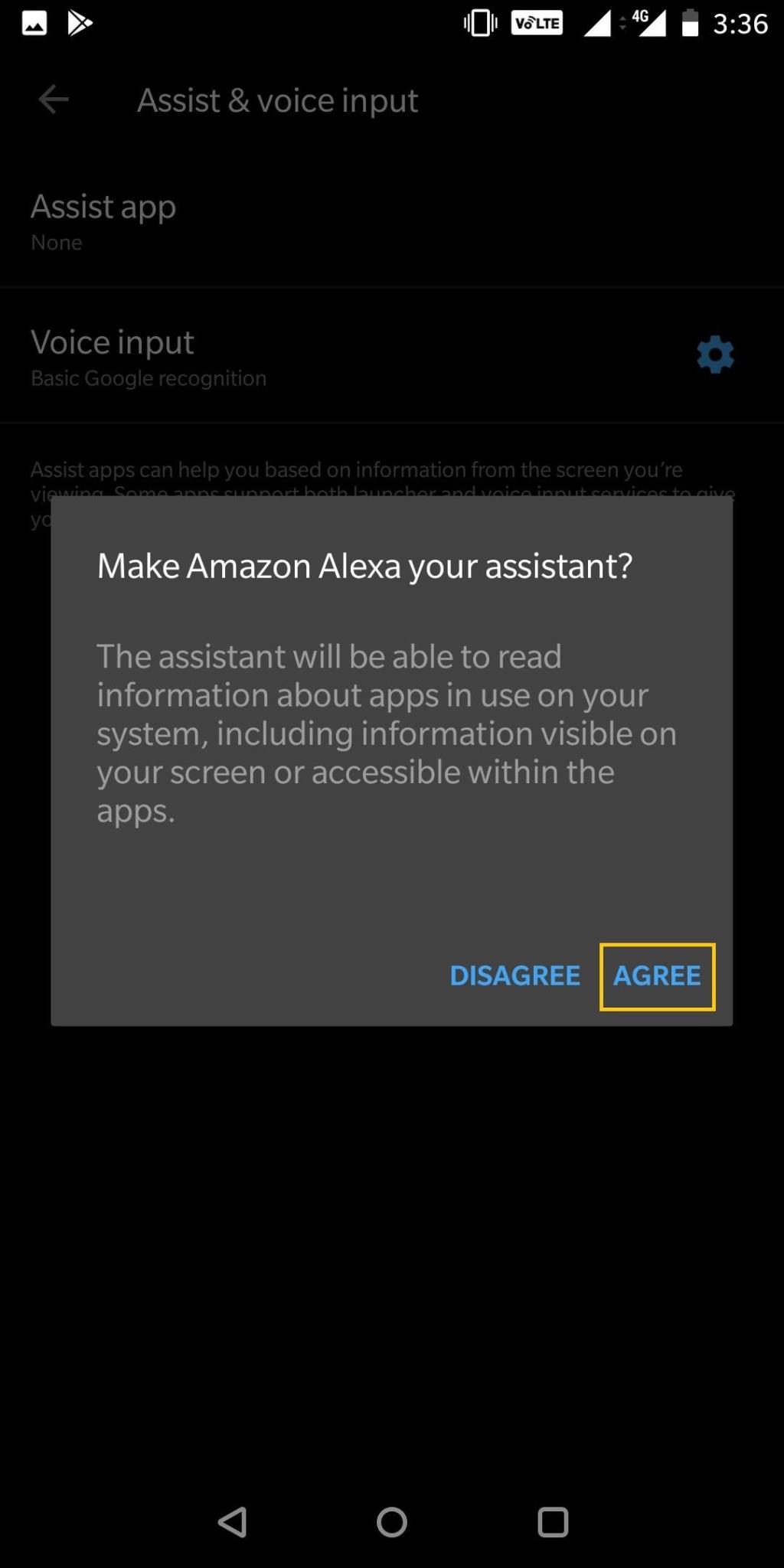
7. lépés – Most nyomja meg hosszan a Kezdőképernyőt, ahogy korábban a Google Asszisztenst hívta, az Amazon Alexa felvételéhez. A Cortana folyamata változatlan marad.
Ez minden! Sikeresen elfogadta az Alexa for Android/Cortana for Android alkalmazást.
Amikor először indítja el az Amazon Alexát, a rendszer meg fogja kérni néhány alkalmazásengedély megadását, például a mikrofonhoz, a hangszóróhoz és a helyhez való hozzáférést. Engedje meg, hogy megértse a hangját, és kövesse a parancsait.
Van valami probléma az Alexára vagy Cortanára való váltáskor?
Kedvezőtlenül Igen! Az Amazon Alexa vagy a Cortana nem tudja elindítani a nevüket, még akkor sem, ha a telefon fel van oldva. Megkérheti a Google Asszisztenst, hogy aktiválja őket, inkább minden alkalommal, amikor feloldja telefonját, és hosszan lenyomja a Kezdőlap gombot mindkét virtuális asszisztens aktiválásához.
Ha össze kell hasonlítanunk az Alexa/Cortanát és a Google Asszisztenst, akkor azt állítjuk, hogy az előbbi jobb otthoni vagy okoseszközeinek vezérléséhez és kezeléséhez, míg a Google mesterséges intelligencia-alapú Asszisztense jó az interneten való információkeresésben.
Válassza azt, amelyik hatékonynak találja az Ön számára!
Következő olvasnivaló : Android-telefon zárolása és feloldása a Google Asszisztens segítségével
Steam Disk Write Disk Error hibát észlel Windows 10 rendszeren a játék frissítése vagy letöltése közben? Íme néhány gyorsjavítás, amellyel megszabadulhat a hibaüzenettől.
Fedezze fel, hogyan távolíthat el alkalmazásokat a Windows 10 rendszerből a Windows Store segítségével. Gyors és egyszerű módszerek a nem kívánt programok eltávolítására.
Fedezze fel, hogyan tekintheti meg vagy törölheti a Microsoft Edge böngészési előzményeit Windows 10 alatt. Hasznos tippek és lépésről-lépésre útmutató!
A Google zökkenőmentessé tette a csoportos megbeszélések lebonyolítását. Tudd meg a Google Meet korlátait és lehetőségeit!
Soha nincs rossz idő a Gmail jelszavának megváltoztatására. Biztonsági okokból mindig jó rutinszerűen megváltoztatni jelszavát. Ráadásul soha
Az online adatvédelem és biztonság megőrzésének egyik alapvető része a böngészési előzmények törlése. Fedezze fel a módszereket böngészőnként.
Ismerje meg, hogyan lehet némítani a Zoom-on, mikor és miért érdemes ezt megtenni, hogy elkerülje a zavaró háttérzajokat.
Használja ki a Command Prompt teljes potenciálját ezzel a több mint 280 (CMD) Windows-parancsot tartalmazó átfogó listával.
Alkalmazhatja a Google Táblázatok feltételes formázását egy másik cella alapján, a Feltételes formázási segédprogrammal, a jelen cikkben ismertetettek szerint.
Kíváncsi vagy, hogyan használhatod a Rendszer-visszaállítás funkciót a Windows 11 rendszeren? Tudd meg, hogyan segíthet ez a hasznos eszköz a problémák megoldásában és a számítógép teljesítményének helyreállításában.







![Feltételes formázás egy másik cella alapján [Google Táblázatok] Feltételes formázás egy másik cella alapján [Google Táblázatok]](https://blog.webtech360.com/resources3/images10/image-235-1009001311315.jpg)
